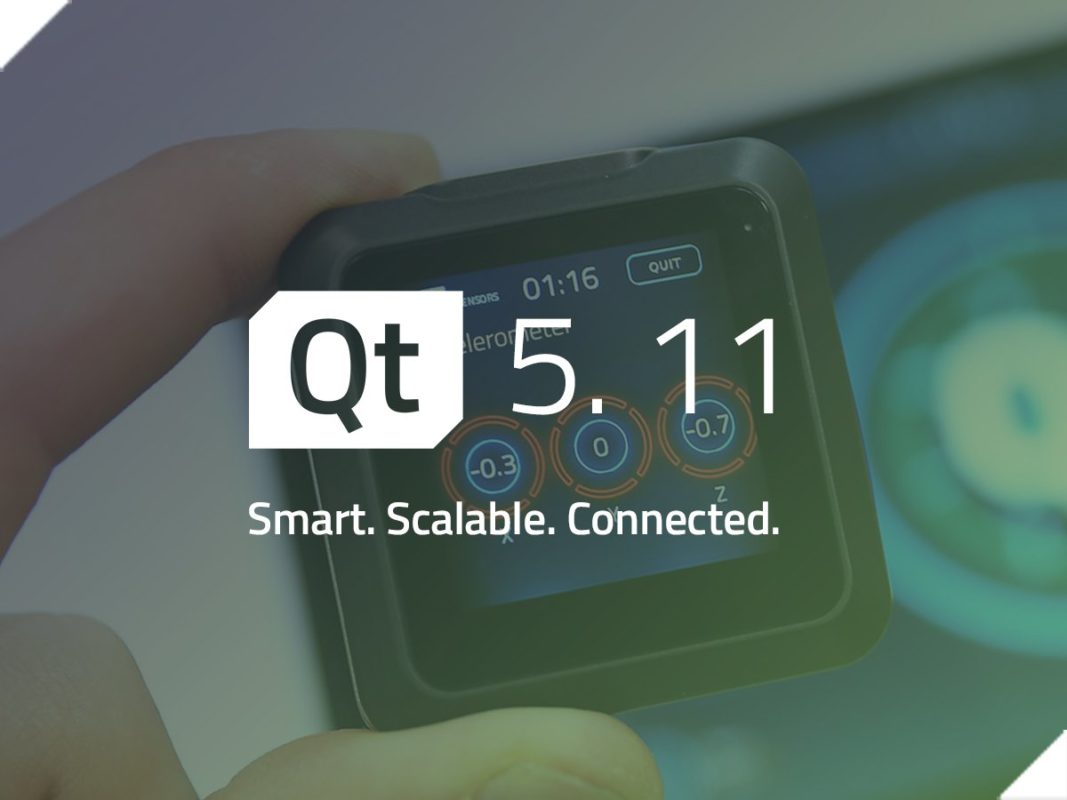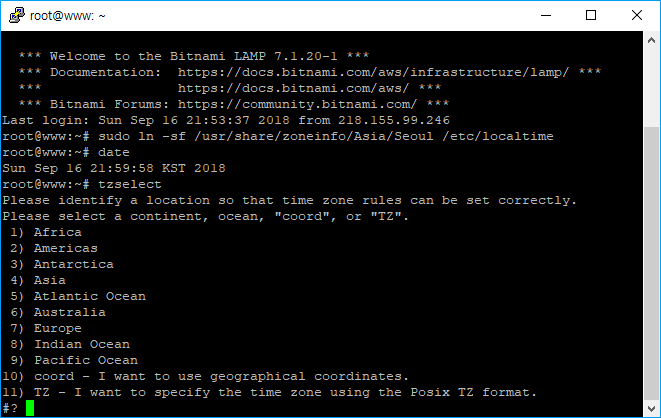모바일앱개발업체 일반직원도 하는 AWS 아마존웹서비스 리눅스 ROOT 계정 활성화 및 패스워드 로그인 활성화
모바일 앱개발업체 후르츠코드의 운영관리 일반직원입니다.
저도 뭘해야 하는데 개발자들이 클라이언트 업체의 모바일 앱개발을 하느냐고 프로젝트 처리로 바빠서
마냥 기다릴수 없고 그래서 나는 모바일 앱개발업체의 직원인지라
저 혼자 AWS 이미지를 이용해서 LAMP스택을 설치하고 ROOT계정 활성화 및 패스워드 로그인 활성화를 하고
까먹지 않고자 방법을 정리해봤습니다.
AWS의 LAMP STACK을 이용했습니다.
LAMP Stack 모바일앱개발이나, 웹어플리케이션 개발을 할때 많이쓰이고 있죠?
저는 웹사이트를 하나 설치하려고 가장 쉽고 빠른 아마존 웹 서비스를 이용해서
진행을 하고 있습니다.
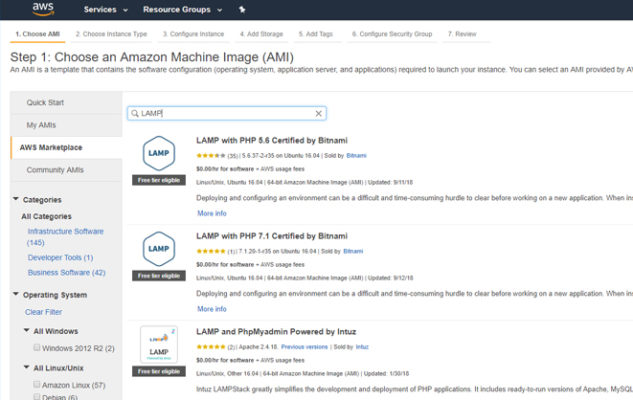
우선 AWS에서 리눅스중 ubuntu 16.04 (우분투)LAMP스택을 인스턴스를 디플로이하고 shh를 이용해서 콘솔에 로그인
저는 putty를 이용했는데 aws키를 puttygen을 이용해서 변환을 해줘야 합니다.
이건 나중에 포스트를 할께요
일단 putty를 이용해서 로그인합니다.
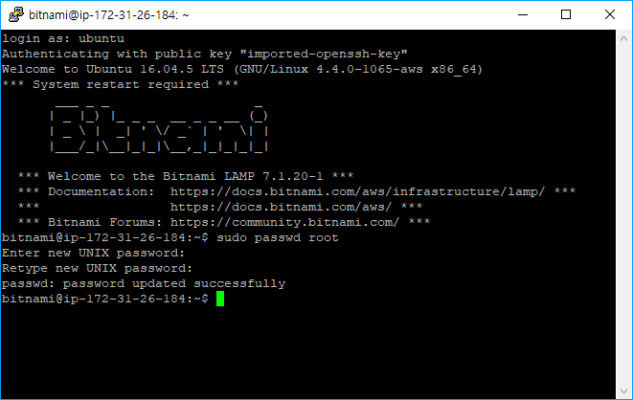
root 계정활성화
첫 로그인시에는 ubuntu 계정 로그인을 합니다.
root 비밀번호 설정
1 . sudo passwd root
2. 비밀번호 입력 및 재입력
SSH root 로그인 허용 및 비밀번호 로그인 허용
1 . sudo vi /etc/ssh/sshd_config
루트권한으로 vi 에디터를 사용해서 sshd_config 파일 수정
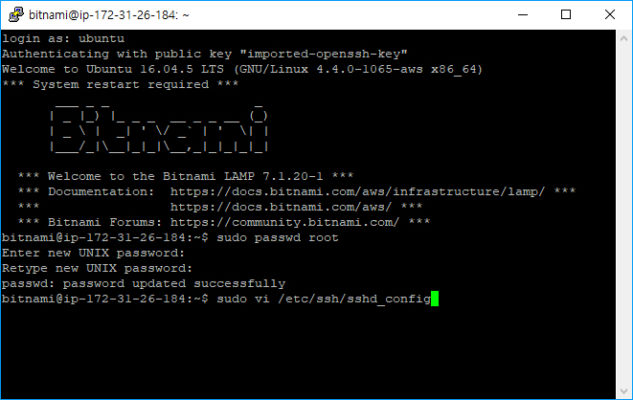
2. sshd_config 파일 수정
vi 에디터로 /etc/ssh/sshd_config 를 수정하는데 루트로그인 활성화 하고
비밀번호 로그인 활성화를 해보겠습니다.
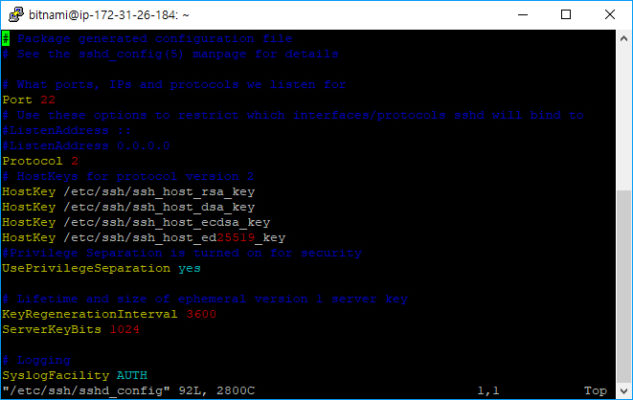
루트 로그인 활성화
주석처리 #PermitRootLogin prohibit-passwd
입력 PermitRootLogin yes
vi에디터 사용법
i 입력모드
: 명령입력
set nu 라인표시
q 종료
w 쓰기
! 강제
wq 쓰고 종료
wq! 강제로 쓰고 종료
비밀번호 로그인 활성화(옵션)
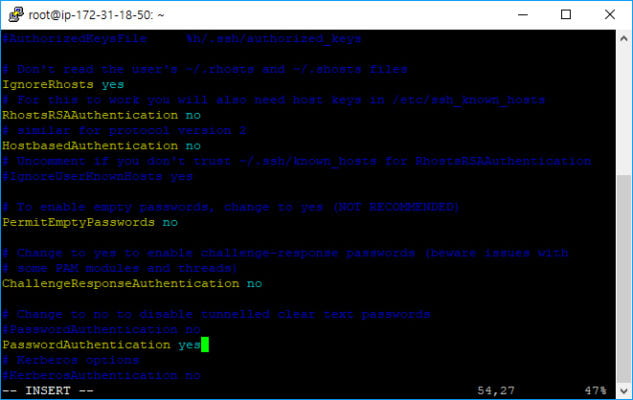
주석처리 #PasswordAuthentication no
입력 PasswordAuthentication yes
:wq로 저장하고 나가기
SSH키복사 및 sshd 재시작
minimal ubuntu
sudo mkdir /root/.ssh
sudo cp /home/ubuntu/.ssh/authorized_keys /root/.ssh
sudo service sshd restart
bitnami LAMP Stack
sudo mkdir /root/.ssh
sudo cp /home/bitnami/.ssh/authorized_keys /root/.ssh
sudo service sshd restart
sudo cp /home/ubuntu/.ssh/authorized_keys /root/.ssh 는 사용자 이름에 맞게 바꾸면되겠네요
AWS 인스턴스마다 다른거 같은데 어떤거는 ec2-user , centos 등등 다양합니다.